Python XlsxWriter模块Chart类 Python XlsxWriter模块Chart类用法实例分析
cakincqm 人气:0本文实例讲述了Python XlsxWriter模块Chart类用法。分享给大家供大家参考,具体如下:
一 点睛
Chart类是XlsxWriter模块中图表组件的基类,支持的图表类型包括面积、条形图、柱形图、折线图、饼图、散点图、股票和雷达等,一个图表对象是通过Workbook(工作簿)的add_chart方法创建,通过 {type,'图表类型'}字典参数指定图表的类型,语句如下:
chart = workbook.add_chart({type, 'column'}) #创建一个column(柱形)图表
然后再通过Worksheet(工作表)的insert_chart()方法插入到指定位置,语句如下:
worksheet.insert_chart('A7', chart) #在A7单元格插入图表
二 图表类型说明
- area:创建一个面积样式的图表;
- bar:创建一个条形样式的图表;
- column:创建一个柱形样式的图表;
- line:创建一个线条样式的图表;
- pie:创建一个饼图样式的图表;
- scatter:创建一个散点样式的图表;
- stock:创建一个股票样式的图表;
- radar:创建一个雷达样式的图表
三 chart类的几个常用方法
1 chart.add_series(options)
作用为添加一个数据系列到图表,参数options(dict类型)设置图表系列选项的字典。
chart.add_series({
'categories': '=Sheet1!$A$1:$A$5',
'values': '=Sheet1!$B$1:$B$5',
'line': {'color': 'red'},
})
add_series方法最常用的三个选项为categories、values、line,其中categories是设置图表类别标签范围;values为设置图表数据范围;line为设置图表线条属性,包括颜色、宽度等。
2 set_x_axis(options)
设置图表X轴选项。
chart.set_x_axis({
'name': 'Earnings per Quarter', #设置X轴标题名称
'name_font': {'size': 14, 'bold': True}, #设置X轴标题字体属性
'num_font': {'italic': True }, #设置X轴数字字体属性
})

3 set_size(options)
设置图表大小,如 chart.set_size({'width':720,'height':576}),其中width为宽度, height为高度。
4 set_title(options)
设置图表标题,如 chart.set_title({'name':'Year End Results'})
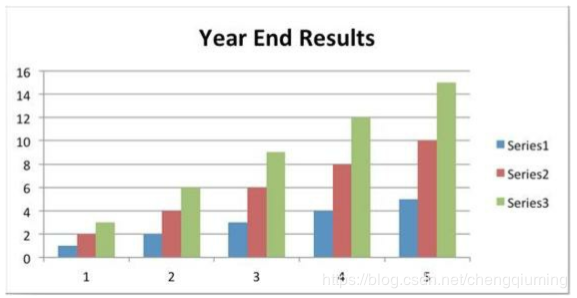
5 set_style(style_id)
设置图表样式,style_id为不同数字 则代表不同样式,如chart.set_style(37)
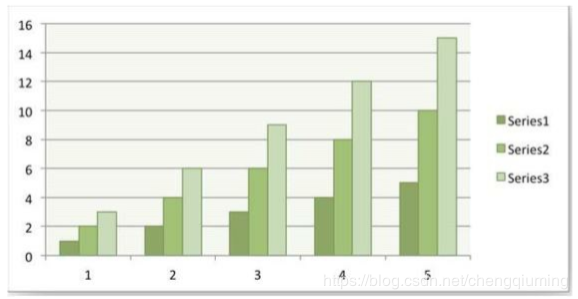
6 set_table(options)
设置X轴为数据表格形式,如 chart.set_table()

希望本文所述对大家Python程序设计有所帮助。
加载全部内容